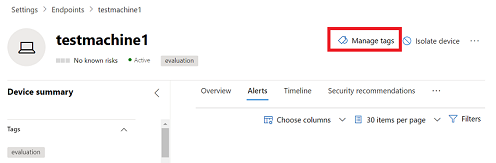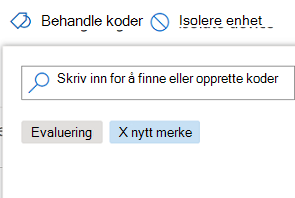Opprett og administrer enhetskoder
Gjelder for:
- Microsoft Defender for endepunkt plan 1
- Microsoft Defender for endepunkt plan 2
- Microsoft Defender XDR
Vil du oppleve Microsoft Defender for endepunkt? Registrer deg for en gratis prøveperiode.
Legg til merker på enheter for å opprette en logisk gruppetilknytning. Enhetskoder støtter riktig tilordning av nettverket, slik at du kan legge ved ulike koder for å fange opp kontekst og aktivere dynamisk listeoppretting som en del av en hendelse. Merker kan brukes som et filter i enhetslagervisningen eller til å gruppere enheter. Hvis du vil ha mer informasjon om enhetsgruppering, kan du se Opprette og administrere enhetsgrupper.
Obs!
Oppretting av enhetsgruppe støttes i Defender for Endpoint Plan 1 og Plan 2.
Du kan legge til koder på enheter på følgende måter:
- Bruke portalen
- Bruke dynamiske regler for enhetsmerking
- Angi en registernøkkelverdi (Windows)
- Bruke Defender for behandling av sikkerhetsinnstillinger for endepunkt (macOS / Linux)
- Opprette en konfigurasjonsprofil (macOS / Linux)
- Opprette en egendefinert profil i Microsoft Intune (Windows 10 eller nyere)
- Bruke policy for appkonfigurasjon i Intune (iOS / Android)
Obs!
Det kan være en viss ventetid mellom tidspunktet en kode legges til på en enhet, og tilgjengeligheten i enhetslisten og enhetssiden.
Hvis du vil legge til enhetskoder ved hjelp av API, kan du se Legg til eller fjern API for enhetskoder.
Legge til enhetskoder ved hjelp av portalen
Velg enheten du vil administrere koder på. Du kan velge eller søke etter en enhet fra en av følgende visninger:
Varselkø – Velg enhetsnavnet ved siden av enhetsikonet fra varselkøen.
Enhetsbeholdning – Velg enhetsnavnet fra listen over enheter.
Søkeboks – Velg enhet fra rullegardinmenyen, og skriv inn enhetsnavnet.
Du kan også gå til varselsiden gjennom fil- og IP-visningene.
Velg Administrer koder fra raden med svarhandlinger.
Skriv inn for å finne eller opprette koder
Merker legges til i enhetsvisningen og gjenspeiles også i enhetslagervisningen . Deretter kan du bruke Koder-filteret til å se den relevante listen over enheter.
Obs!
Filtrering fungerer kanskje ikke på kodenavn som inneholder parentes eller komma.
Når du oppretter en ny kode, vises en liste over eksisterende koder. Listen viser bare koder som er opprettet gjennom portalen. Eksisterende koder som er opprettet fra klientenheter, vises ikke.
Du kan også slette koder fra denne visningen.
Legg til enhetskoder ved hjelp av dynamiske regler for enhetsmerking
Du kan opprette og behandle regler som automatisk tilordner og fjerner koder fra enheter basert på brukerdefinerte kriterier direkte i Microsoft Defender-portalen. Se følgende dokumenter for mer informasjon:
- Administrer enhetene dine på en enkel måte ved hjelp av dynamiske regler for enhetsmerking i Microsoft Defender
- Behandling av aktivaregler – dynamiske regler for enheter
Legg til enhetskoder ved å angi en registernøkkelverdi
Obs!
Gjelder bare for følgende enheter:
- Windows 11
- Windows 10, versjon 1709 eller nyere
- Windows Server, versjon 1803 eller nyere
- Windows Server 2016
- Windows Server 2012 R2
- Windows Server 2008 R2 SP1
- Windows 8.1
- Windows 7 SP1
Obs!
Maksimalt antall tegn som kan angis i en kode, er 200.
Enheter med lignende koder kan være nyttige når du må bruke kontekstavhengig handling på en bestemt liste over enheter.
Bruk følgende registernøkkeloppføring til å legge til en kode på en enhet:
- Registernøkkel:
HKEY_LOCAL_MACHINE\SOFTWARE\Policies\Microsoft\Windows Advanced Threat Protection\DeviceTagging\ - Registernøkkelverdi (REG_SZ):
Group - Registernøkkeldata:
Name of the tag you want to set
Obs!
Enhetskoden er en del av enhetsinformasjonsrapporten som genereres én gang om dagen. Som et alternativ kan du velge å starte endepunktet som overfører en ny enhetsinformasjonsrapport.
Hvis du må fjerne en kode som ble lagt til ved hjelp av registernøkkelen ovenfor, fjerner du innholdet i registernøkkeldataene i stedet for å fjerne gruppenøkkelen.
Legge til enhetskoder ved hjelp av administrasjon av sikkerhetsinnstillinger for Defender for Endpoint
Obs!
Gjelder bare for følgende enheter:
- macOS
- Linux
Du kan bruke Defender for behandling av sikkerhetsinnstillinger for endepunkt til å definere og bruke enhetskoder for macOS og Linux. Du kan utføre denne oppgaven ved å opprette gjenkjennings- og svarsikkerhetspolicy for endepunkt. Se dokumentasjonen nedenfor for mer informasjon.
- Behandle sikkerhetspolicyer for endepunkt på enheter som er innebygd i Microsoft Defender for endepunkt
- Behandle sikkerhetspolicyer for endepunkt i Microsoft Defender for endepunkt
Legge til enhetskoder ved å opprette en konfigurasjonsprofil
Obs!
Gjelder bare for følgende enheter:
- macOS
- Linux
Du kan bruke konfigurasjonsprofilen til å angi enhetskode for macOS og Linux. Se dokumentasjonen nedenfor for mer informasjon.
For macOS kan du opprette konfigurasjonsprofil (PLIST-fil) og distribuere den manuelt eller gjennom administrasjonsverktøyet, inkludert Intune. Se veiledningen i Angi innstillinger for Microsoft Defender for endepunkt på macOS. Hvis du vil distribuere konfigurasjonsprofil med Intune, følger du veiledningen i Bruk egendefinerte innstillinger for macOS-enheter i Microsoft Intune.
Opprett konfigurasjonsprofil (.json fil) for Linux, og distribuer den manuelt eller via administrasjonsverktøyet. Se veiledningen i Angi innstillinger for Microsoft Defender for endepunkt på Linux
Legg til enhetskoder ved å opprette en egendefinert profil i Microsoft Intune
Obs!
Gjelder bare for følgende enheter:
- Windows 10
- Windows 11
Du kan bruke Microsoft Intune til å definere og bruke enhetskoder. Du kan utføre denne oppgaven ved å opprette en enhetskonfigurasjonsprofil ved hjelp av egendefinerte innstillinger i Intune. Hvis du vil ha mer informasjon, kan du se Opprette en profil med egendefinerte innstillinger i Intune.
Velg Windows 10 og nyere for trinn 3 i opprett profilprosedyren.
Velg Streng for datatypen i inndelingen OMA-IRU-innstillinger. For OMA-URI skriver du inn (eller limer inn)
./Device/Vendor/MSFT/WindowsAdvancedThreatProtection/DeviceTagging/Group.
Legg til enhetskoder ved å opprette policy for appkonfigurasjon i Microsoft Intune
Obs!
Gjelder bare for følgende enheter:
- iOS
- Androide
Du kan bruke Microsoft Intune til å definere og bruke merke for mobile enheter. Du kan utføre denne oppgaven ved å opprette en profil for appkonfigurasjon i Intune. Hvis du vil ha mer informasjon, kan du se følgende informasjon.
Følg veiledningen i Konfigurer Microsoft Defender for endepunkt for iOS-funksjoner for iOS.
For Android følger du veiledningen om Konfigurer Defender for endepunkt på Android-funksjoner.
Tips
Vil du lære mer? Engage med Microsoft Security-fellesskapet i teknisk fellesskap: Microsoft Defender for endepunkt teknisk fellesskap.